이번에는 원격으로 데스크탑 - 아이패드 - 스마트폰을 해보고자 찾아봤던 어플리케이션입니다.
아이패드에서는 아직 찾지 못했고, 삼성 스마트폰 (갤럭시) - 데스크탑 (윈도우)를 연동하는 방법을 알아보았습니다.
1. Microsoft Store에서 Samsung Flow를 찾아 설치



위와 같이 삼성 플로우 어플을 확인하실 수 있습니다. 설치해줍니다.

연결하는 방법은 같은 와이파이망이나 블루투스를 통해서 연결할 수 있습니다.
저는 같은 와이파이망에서 연결해보았습니다.
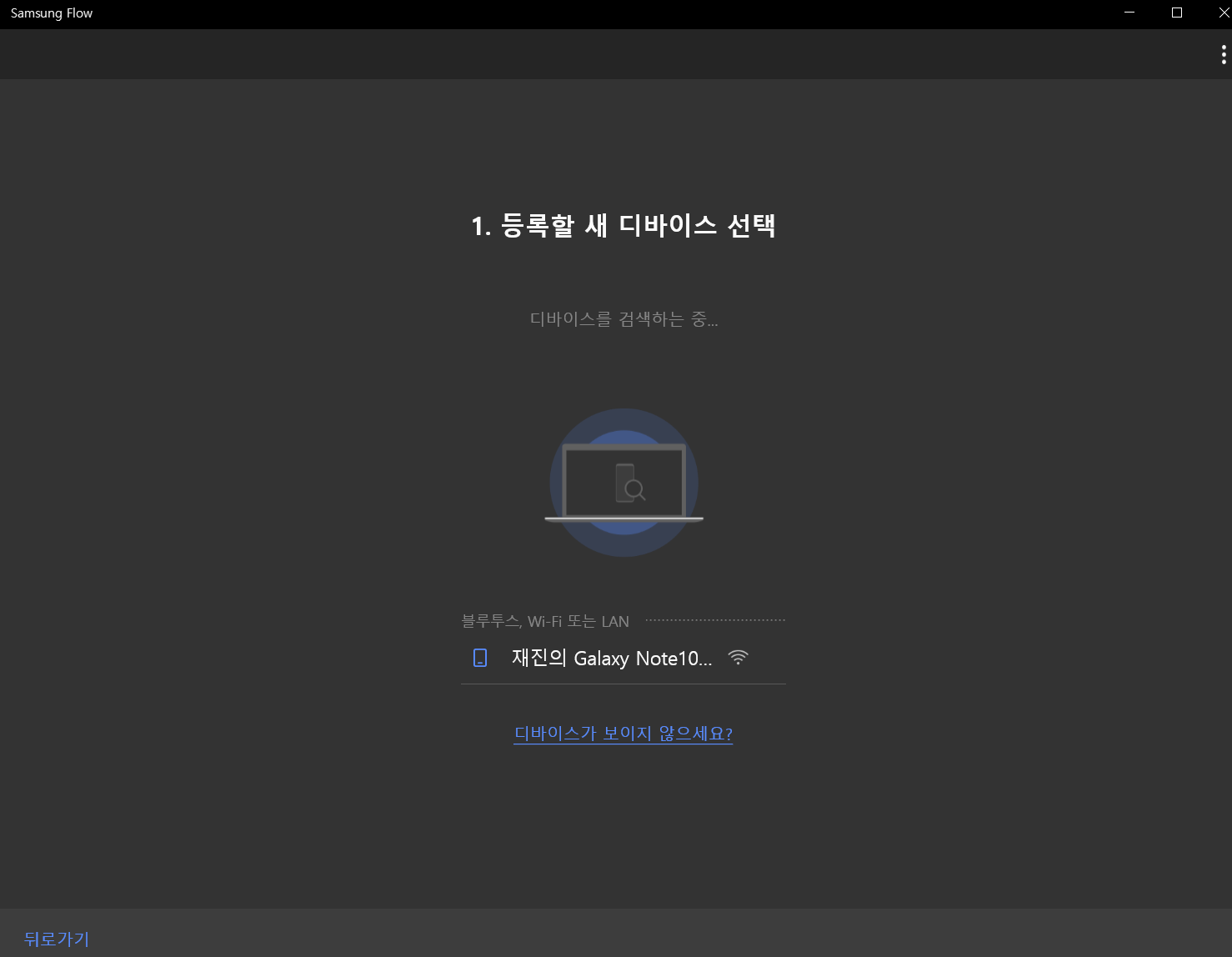
보시는 것과 같이 와이파이를 통해서 잡히는 것을 확인하실 수 있습니다.
※ 여기서 와이파이망이 2.4GHz, 5GHz 두 가지가 잡히는 분들이 많으실 겁니다.
여기서 2.4로 선택해주셔야 데스크탑과 연결됩니다.
(이 부분에 대해서는 제가 더 알아보아야겠지만 2.4GHz 주파수를 기본값으로 사용하고 있습니다. 다른 IoT에서도 2.4를 사용하더군요.)
(2.4GHz는 신호속도는 약한 대신에 넓은 범위
5GHz는 신호속도는 빠르지만 짧은 범위라고 생각해주시면 되겠습니다.
그러면 연결 안정성은 신호가 넓은 범위에 도달하는 2.4GHz가 안정적일테니 기본값으로 사용하겠죠? 😁)
2. 스마트폰에서 연결
플레이스토어에서도 플로우를 검색하면 다운로드 받으실 수 있습니다.
일부 권한설정을 해주시면 아래와 같은 화면이 나오는 것을 확인하실 수 있습니다.


이후 데스크탑에서도 플로우 프로그램을 실행시키고, 삼성에서도 플로우를 실행시킨상태에서 데스크탑에서 연결해주시면 되겠습니다.

저는 다시 시도해보니 연결이 해제되어 다시 시도해보았습니다.

위에서 말씀드린 것과 같이 데스크탑에서 연결시도를 하면 해당 스마트폰이 연결되는 것을 확인하실 수 있습니다.


이렇게 데스크탑에서 위의 화면까지 두시고 스마트폰에 보시면

등록을 눌러줍니다. 그러면 아래와 같은 화면을 보실 수 있습니다.


이후 지금시작을 누르면



이렇게 마우스로 터치하듯이 화면을 제어해주시면 스마트폰과 같이 사용하실 수 있습니다.
화면조절이 가능하고, 화질조절, 방해금지모드, 화면 고정 및 회전등의 기능들을 그대로 사용하실 수 있습니다.

▶ 플로우 어플을 이용해서 간단하게 미러링 하는 방법을 알아보았습니다.
직접해보시면 직관적인 인터페이스로 되어있기 때문에 따라하는데 어렵지 않을 것이라고 생각됩니다.
이런 앱이 개발되는 것을 보면 그만큼 안드로이드가 생태계를 확장시키기 위한 발판을 하나씩 늘려나가지 않나 라고 생각되었습니다.
개인적으로 스마트폰에서 작업해야하는 것들 (가계부 등)을 데스크탑에서 미러링을 통해서 작업할 수 있다는 게 너무 편하네요 ㅎㅎ 아이패드와 갤럭시 미러링에 대해서도 추후 알아보도록 하겠습니다!😎
'S&H > Software' 카테고리의 다른 글
| 구글 드라이브 정책 변경 (Google Drive)으로 인한 미러링 설정 방법 (동기화) (0) | 2022.01.27 |
|---|---|
| Moonlight GeForce Experience 사용법 (지포스 문라이트) - (NVDIA GeForce Experience) (2) | 2021.12.26 |
| 공유기에서 원격 WOL 설정 (KT GIGA WiFi home) (0) | 2021.12.21 |
| 윈도우 취소소리 끄기 (0) | 2021.12.14 |
| 메인보드 바이오스 업데이트 - 애즈락 기준 (Asrock B150M Pro4) (0) | 2021.12.12 |




댓글